系统流程图制作软件
- 格式:doc
- 大小:548.70 KB
- 文档页数:5
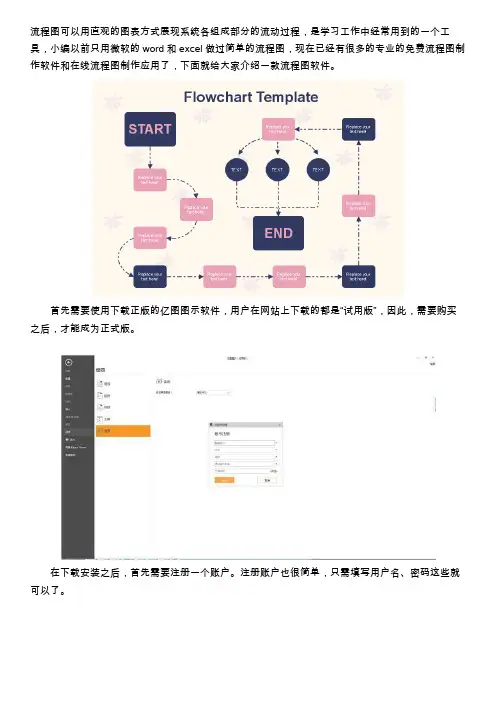
流程图可以用直观的图表方式展现系统各组成部分的流动过程,是学习工作中经常用到的一个工具,小编以前只用微软的word和excel做过简单的流程图,现在已经有很多的专业的免费流程图制作软件和在线流程图制作应用了,下面就给大家介绍一款流程图软件。
首先需要使用下载正版的亿图图示软件,用户在网站上下载的都是“试用版”,因此,需要购买之后,才能成为正式版。
在下载安装之后,首先需要注册一个账户。
注册账户也很简单,只需填写用户名、密码这些就可以了。
之后,在“帮助”菜单下,点击“激活”按钮,就可以进行购买了。
购买之后,获得产品密钥,也就是激活码。
有了激活码,就可以使用了。
下面来介绍详细的使用方法。
第一步,需要启动亿图图示。
之后,从预定义模板和例子中,选择思维导图。
从右侧选择一种思维导图类型,双击图标。
在打开模板或者实例的时候,相关的符号库就会被打开。
拖拽需要的形状符号到绘图页面。
丰富的预定义模板库让用户绘制图形无需从头开始,只要轻轻的拖曳即可做出漂亮的图形。
系统提供的实例模板库,让您思路开阔,在绘图时不断学习进步。
模板形状库中全部矢量绘图,缩放自如,支持插入其它格式的图形和OLE对象,最大限度地减少用户输入量。
第二步,添加主题。
通过用浮动按钮添加:点击浮动按钮右侧功能键进行添加。
软件界面左侧的符号库中有内置的图形符号,根据需求选择相对应的图形,直接拖拽至绘图界面即可。
只要该图形拖拽至需要吸附的主题附近,然后松开鼠标就会自动吸附了。
第三步,通过“思维导图”菜单栏进行编辑。
插入主题或者副主题:选中需要添加主题或者副主题的图形,点击“插入主题”或者“副主题”即可。
插入多个主题:选中需要插入的图形,点击“添加多个主题”,然后在弹出的文本框中输入需要添加的主题名称,一行代表一个主题。
插入关系。
点击“插入关系”后,将鼠标移动至绘图界面,当鼠标靠近主题或者副主题附近时,会出现许多的连接点,只要将鼠标移动至需要添加的连接点上,就会出现红色的标识,如下图所示,然后点击鼠标左键并移动至下一个连接点,再放开鼠标即可。
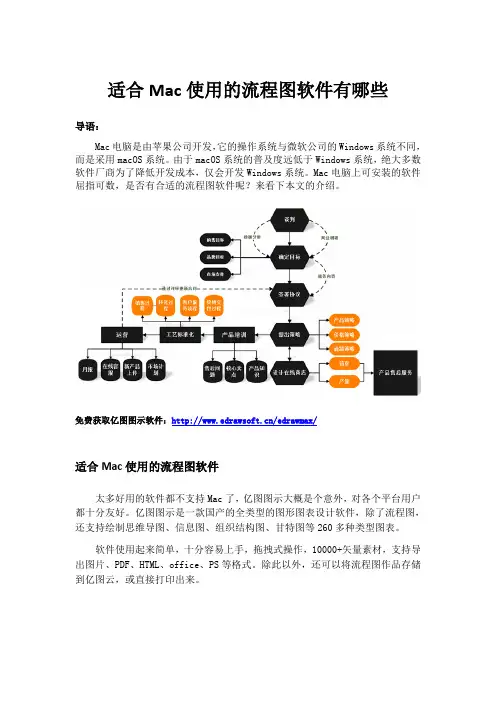
适合Mac使用的流程图软件有哪些导语:Mac电脑是由苹果公司开发,它的操作系统与微软公司的Windows系统不同,而是采用macOS系统。
由于macOS系统的普及度远低于Windows系统,绝大多数软件厂商为了降低开发成本,仅会开发Windows系统。
Mac电脑上可安装的软件屈指可数,是否有合适的流程图软件呢?来看下本文的介绍。
免费获取亿图图示软件:/edrawmax/适合Mac使用的流程图软件太多好用的软件都不支持Mac了,亿图图示大概是个意外,对各个平台用户都十分友好。
亿图图示是一款国产的全类型的图形图表设计软件,除了流程图,还支持绘制思维导图、信息图、组织结构图、甘特图等260多种类型图表。
软件使用起来简单,十分容易上手,拖拽式操作,10000+矢量素材,支持导出图片、PDF、HTML、office、PS等格式。
除此以外,还可以将流程图作品存储到亿图云,或直接打印出来。
亿图图示软件特色:1、丰富的背景样式:几十套背景样式供用户使用,且只需拖拽样式到画布即可替换背景。
2、无限量的图框:可以在画布中添加无限量的图框,大大满足用户的创作需求。
3、页面适应到绘画:画布可无限量之大,一键点击“页面适应到绘图”,软件即可自动剪切画布至绘图区域。
4、免费更新提醒:当软件有新的版本或模板更新时,软件可提醒用户进行更新操作。
5、软件咨询服务:在绘图过程中遇到操作难题,可在线与客服人员联系,并解决问题。
如何在Mac上下载使用亿图图示1、首先我们需要在电脑上下载安装好亿图图示软件,打开浏览器,搜索“亿图图示”,找到带有官网标识的网站,然后点击进入。
2、接着进入之后找到亿图图示的下载页面,找到对应自己电脑系统版本的下载链接进行下载,这里有三个选项,分别对应的是Windows、Mac、Linux系统,因为我们使用的Mac电脑,所以选择Mac系统的亿图图示进行下载。
3、下载安装好之后,打开亿图图示软件,点击“新建”---“流程图”,这个时候可以看到右侧有很多的流程图模板可以使用,我们可以使用这些模板来快速创建,也可以点击右侧的“创建”来新建一个空白模板。
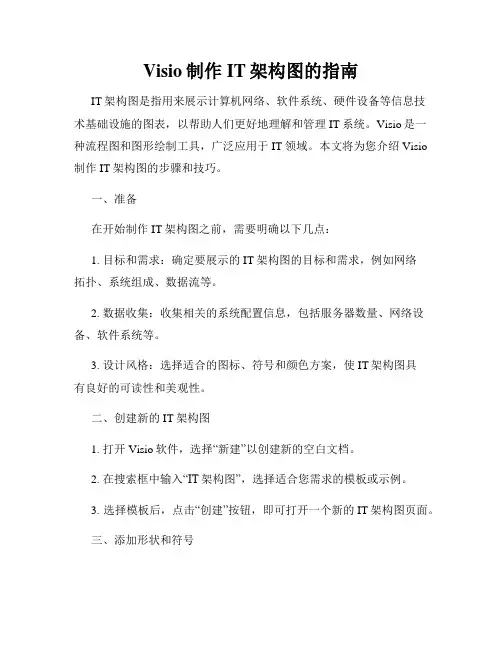
Visio制作IT架构图的指南IT架构图是指用来展示计算机网络、软件系统、硬件设备等信息技术基础设施的图表,以帮助人们更好地理解和管理IT系统。
Visio是一种流程图和图形绘制工具,广泛应用于IT领域。
本文将为您介绍Visio 制作IT架构图的步骤和技巧。
一、准备在开始制作IT架构图之前,需要明确以下几点:1. 目标和需求:确定要展示的IT架构图的目标和需求,例如网络拓扑、系统组成、数据流等。
2. 数据收集:收集相关的系统配置信息,包括服务器数量、网络设备、软件系统等。
3. 设计风格:选择适合的图标、符号和颜色方案,使IT架构图具有良好的可读性和美观性。
二、创建新的IT架构图1. 打开Visio软件,选择“新建”以创建新的空白文档。
2. 在搜索框中输入“IT架构图”,选择适合您需求的模板或示例。
3. 选择模板后,点击“创建”按钮,即可打开一个新的IT架构图页面。
三、添加形状和符号1. 选择合适的形状库:点击左侧菜单中的“图形库”按钮,选择合适的形状库,例如“基本网络”、“工作组件”等。
2. 拖放形状:从形状库中选择所需的形状,点击并拖动至绘图区域,放置在适当的位置。
3. 调整形状大小:选中形状后,可通过鼠标调整其大小,以适应图表的比例和布局。
4. 连接形状:使用“连接器”工具在形状之间建立连接,表示它们之间的关系和依赖。
5. 添加文本和标签:选中形状后,可在其上方或下方添加文本或标签,对形状进行注释或标识。
四、编辑和格式化IT架构图1. 修改形状样式:选中形状后,可通过右键点击形状并选择“格式设置”来修改形状的颜色、边框、填充等样式。
2. 调整图表布局:通过对形状的移动和调整,使整个IT架构图更加清晰、易读。
可以使用“对齐”和“分布”工具来实现布局的整齐与排列。
3. 添加说明和注释:使用Visio的文本工具添加说明和注释,帮助读者更好地理解IT架构图。
4. 使用分组和图层:将相关的形状进行分组,以便于管理和编辑。
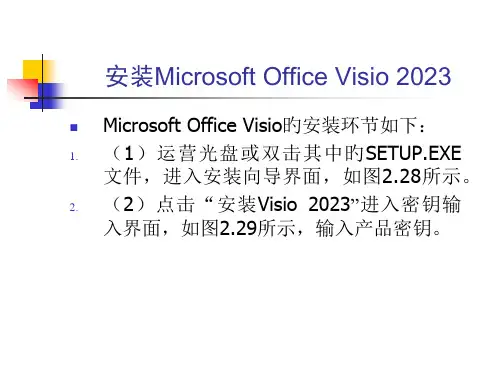


ipad上做流程图的软件哪个好⽤在⽇常⼯作中,我们经常会需要画流程图,⼀般来说,⼤家都会选择使⽤PPT或者Word⽂档进⾏常规的流程图制作,虽然⽤这些办公软件也可以解⼀时之急,但终归不够专业⽅便,还⾮常费时,那要怎么才能⽅便快捷的解决问题呢?此时我们需要⼀个专业的软件来直接制作,这样才可以省时⼜省⼒,既⽅便⼜美观,分分钟让⽼板对你刮⽬相看。
根据维基百科,流程图根据不同的⽤户群体,可以⼤体划分为四类:⽂档流程图、数据流程图、系统流程图和程序流程图。
不同的职业⾓⾊所需要绘制的流程图也不⼀样,或许你会问,这么多流程图是否有明确的分类标准呢?其实流程图作为图形化的表达⼯具,我们运⽤的过程其实是帮助我们思考系统在某个层⾯信息节点的控制。
所以,不必纠结它所属的种类,只需要结合实际情况使⽤和理解就好。
丰富的流程图模板和符号,有效提升⼯作效率亿图图⽰是⼀款专业绘制流程图的软件,它含有丰富的模板和例⼦,不仅满⾜我们画各类流程图的需求,如数据流程图、时间流程图和⼯作流程图等,还有⼏⼗种例⼦可供我们选择,极⼤⽅便了我们⼆次修改和创作⼯作。
⽤,极⼤的提升了我们的办公效率。
我们以亿图图⽰为⼯具以绘制业务泳道图为例,教⼤家绘制简单好看的流程图。
第⼀步,下载并安装亿图图⽰,打开软件新建⼀个空⽩⽂档。
在左侧符号库⾥找到“⽔平跨职能图形状”,将符号直接拖进画布。
再将⿏标移动⾄画板中泳道图符号右上⽅即可设置添加或删除⾏数。
第⼆步,添加符号。
在左侧符号库中有绘制基本流程图形状所需要的各种符号,选中你需要的直接⿏标拖到泳道中。
第三步,添加连接线和关键⽂字说明。
菜单栏上⽅有连接线功能,⿏标双击图形符号,即可编辑⽂字。
当然,为了使流程图看起来更好看,可以修改泳道流程图的背景颜⾊、符号填充。
亿图图⽰是⼀款基于⽮量的全类型图形图表设计软件,是国产软件中仅有的可以媲美visio的软件。
⽤亿图可以很⽅便的创建流程图、思维导图、信息图、⽹络拓扑图、组织结构图、商业图表、⽅向图、UML、软件设计图、线框图、建筑设计等等。

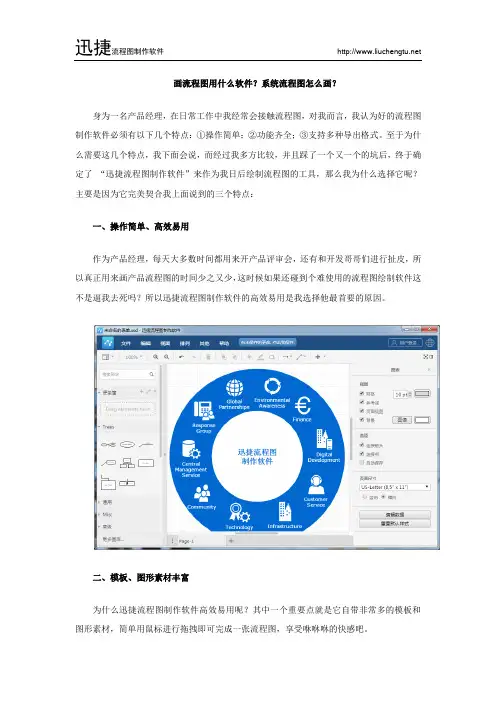
画流程图用什么软件?系统流程图怎么画?身为一名产品经理,在日常工作中我经常会接触流程图,对我而言,我认为好的流程图制作软件必须有以下几个特点:①操作简单;②功能齐全;③支持多种导出格式。
至于为什么需要这几个特点,我下面会说,而经过我多方比较,并且踩了一个又一个的坑后,终于确定了“迅捷流程图制作软件”来作为我日后绘制流程图的工具,那么我为什么选择它呢?主要是因为它完美契合我上面说到的三个特点:一、操作简单、高效易用作为产品经理,每天大多数时间都用来开产品评审会,还有和开发哥哥们进行扯皮,所以真正用来画产品流程图的时间少之又少,这时候如果还碰到个难使用的流程图绘制软件这不是逼我去死吗?所以迅捷流程图制作软件的高效易用是我选择他最首要的原因。
二、模板、图形素材丰富为什么迅捷流程图制作软件高效易用呢?其中一个重要点就是它自带非常多的模板和图形素材,简单用鼠标进行拖拽即可完成一张流程图,享受咻咻咻的快感吧。
三、支持多种导出格式有时候需要在会议上展示流程图或者在手机上查看流程图,这时将流程图导出为当前环境支持查看的格式就很有必要了,而迅捷流程图制作软件支持将流程图导出为PNG、JPEG、SVG、HTML等多种格式,十分方便我们在各种环境中查看它。
说完了这款流程图制作软件的特点,接下来我们看看如何利用这款软件来绘制出一张流程图吧,可以说是非常简单,包学包会。
1、迅捷流程图制作软件有在线版跟客户端,为了避免网络不稳定我平时使用客户端比较多。
在线版只有在其他人的电脑才会用。
2、模板创建:我跟思维导图打交道也有好些年了,刚开始会比较依赖模板,后来的话倒是觉得空白图表跟耍起来跟顺手,到了后期我经常会去改动模板,可能会花费更多的时间。
3、左边是矢量素材栏,起点的话自己看的我就从基本图拿个圆拿个方块出来就可以开始作图了,正经的时候会从树状图选择起点。
我的习惯是从上到下。
4、线条,图形以及关键词就足以可以构成思维导图了,左边的工具栏有将素材进行分类。

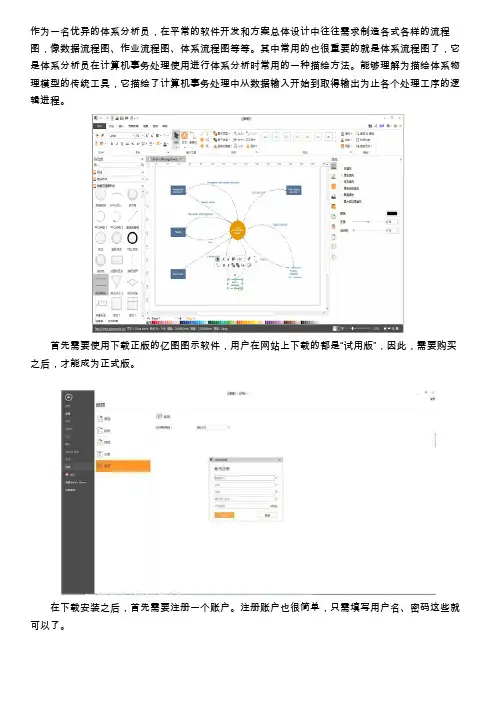
作为一名优异的体系分析员,在平常的软件开发和方案总体设计中往往需求制造各式各样的流程图,像数据流程图、作业流程图、体系流程图等等。
其中常用的也很重要的就是体系流程图了,它是体系分析员在计算机事务处理使用进行体系分析时常用的一种描绘方法。
能够理解为描绘体系物理模型的传统工具,它描绘了计算机事务处理中从数据输入开始到取得输出为止各个处理工序的逻辑进程。
首先需要使用下载正版的亿图图示软件,用户在网站上下载的都是“试用版”,因此,需要购买之后,才能成为正式版。
在下载安装之后,首先需要注册一个账户。
注册账户也很简单,只需填写用户名、密码这些就可以了。
之后,在“帮助”菜单下,点击“激活”按钮,就可以进行购买了。
购买之后,获得产品密钥,也就是激活码。
有了激活码,就可以使用了。
下面来介绍详细的使用方法。
第一步,需要启动亿图图示。
之后,从预定义模板和例子中,选择思维导图。
从右侧选择一种思维导图类型,双击图标。
在打开模板或者实例的时候,相关的符号库就会被打开。
拖拽需要的形状符号到绘图页面。
丰富的预定义模板库让用户绘制图形无需从头开始,只要轻轻的拖曳即可做出漂亮的图形。
系统提供的实例模板库,让您思路开阔,在绘图时不断学习进步。
模板形状库中全部矢量绘图,缩放自如,支持插入其它格式的图形和OLE对象,最大限度地减少用户输入量。
第二步,添加主题。
通过用浮动按钮添加:点击浮动按钮右侧功能键进行添加。
软件界面左侧的符号库中有内置的图形符号,根据需求选择相对应的图形,直接拖拽至绘图界面即可。
只要该图形拖拽至需要吸附的主题附近,然后松开鼠标就会自动吸附了。
第三步,通过“思维导图”菜单栏进行编辑。
插入主题或者副主题:选中需要添加主题或者副主题的图形,点击“插入主题”或者“副主题”即可。
插入多个主题:选中需要插入的图形,点击“添加多个主题”,然后在弹出的文本框中输入需要添加的主题名称,一行代表一个主题。
插入关系。
点击“插入关系”后,将鼠标移动至绘图界面,当鼠标靠近主题或者副主题附近时,会出现许多的连接点,只要将鼠标移动至需要添加的连接点上,就会出现红色的标识,如下图所示,然后点击鼠标左键并移动至下一个连接点,再放开鼠标即可。
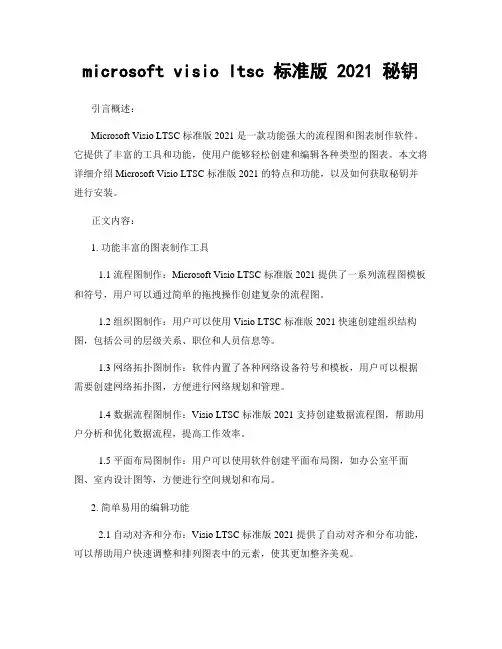
microsoft visio ltsc 标准版 2021 秘钥引言概述:Microsoft Visio LTSC 标准版 2021 是一款功能强大的流程图和图表制作软件。
它提供了丰富的工具和功能,使用户能够轻松创建和编辑各种类型的图表。
本文将详细介绍 Microsoft Visio LTSC 标准版 2021 的特点和功能,以及如何获取秘钥并进行安装。
正文内容:1. 功能丰富的图表制作工具1.1 流程图制作:Microsoft Visio LTSC 标准版 2021 提供了一系列流程图模板和符号,用户可以通过简单的拖拽操作创建复杂的流程图。
1.2 组织图制作:用户可以使用 Visio LTSC 标准版 2021 快速创建组织结构图,包括公司的层级关系、职位和人员信息等。
1.3 网络拓扑图制作:软件内置了各种网络设备符号和模板,用户可以根据需要创建网络拓扑图,方便进行网络规划和管理。
1.4 数据流程图制作:Visio LTSC 标准版 2021 支持创建数据流程图,帮助用户分析和优化数据流程,提高工作效率。
1.5 平面布局图制作:用户可以使用软件创建平面布局图,如办公室平面图、室内设计图等,方便进行空间规划和布局。
2. 简单易用的编辑功能2.1 自动对齐和分布:Visio LTSC 标准版 2021 提供了自动对齐和分布功能,可以帮助用户快速调整和排列图表中的元素,使其更加整齐美观。
2.2 格式设置和样式应用:用户可以根据需要对图表的样式进行设置,包括线条样式、填充颜色、字体样式等,以满足不同的设计需求。
2.3 数据连接和更新:软件支持与外部数据源的连接,用户可以将数据直接导入图表中,并随时更新数据,保持图表的准确性。
2.4 多人协作和共享:Visio LTSC 标准版 2021 支持多人协作,用户可以与团队成员共享图表并进行实时编辑,提高团队的工作效率。
2.5 输出和导出:用户可以将创建的图表导出为多种格式,如图片、PDF、Word 等,方便与他人分享和交流。
适用于windows的7种最佳免费流程图软件xx年xx月xx日contents •引言•7种最佳免费流程图软件简介•软件功能对比•软件优缺点分析•结论目录01引言•流程图是一种以图形方式表示业务流程的方法。
它可以帮助我们清晰地理解业务流程的各个环节、各环节之间的关系以及流程的整体结构。
通过流程图,我们可以将复杂、抽象的文字描述转化为直观、易懂的图形表达,从而更好地进行业务分析、优化和管理。
什么是流程图•在Windows系统中,流程图软件扮演着重要的角色。
Windows系统作为一款普及率较高的操作系统,拥有广泛的用户群体。
因此,对于在Windows系统上运行的各种软件,尤其是流程图软件,用户对它们的需求也日益增长。
流程图软件不仅可以将业务流程更加直观地展现出来,还可以帮助用户更好地理解和改进业务流程。
通过流程图软件的图形化展示,我们可以更好地梳理业务流程、发现问题并进行优化,提高企业的运营效率和业务水平。
流程图在windows系统中的重要性本次评选主要从以下几个方面进行考量软件易用性:指软件的安装、使用和卸载是否方便,是否提供了详细的使用教程和用户手册,以及是否有良好的客户支持服务等。
功能丰富度:指软件所提供的功能是否全面、是否能够满足多种业务流程的需求,以及是否支持自定义等功能。
界面友好性:指软件的界面是否美观、简洁、易操作,以及是否提供了多种主题和样式可供选择等。
兼容性:指软件是否与Windows系统以及其他常用的软件和硬件设备兼容,是否存在冲突和问题等。
安全性:指软件是否存在漏洞和安全隐患,是否采用了加密等安全措施来保护用户数据和隐私等。
软件评选标准和方法027种最佳免费流程图软件简介•Visio是一款由微软公司开发的流程图绘制工具,支持Windows操作系统。
它提供了丰富的模板和图形库,可帮助用户快速创建各种类型的流程图,包括组织结构图、UML图、网络图、数据库模型图等。
Visio的优点是操作简单、支持团队协作,但相对于其他流程图软件,功能略显单一。
流程图可以给我们清楚的展现出一些复杂的数据,让我们分析或观看起来更加清楚明了。
一个工场
的生产流程,一个公司的运营模式都只需要用一张流程图就可以简单的概括出来。
一款好的流程图
制作软件可以让你绘制流程图更加得心应手。
流程图又被称作输入输出图。
需要使用一些标准符号来代表某些类型的动作,如决策用菱形框
表示,具体活动用方框表示。
由于绘制流程图需使用较多的图框和线条,依靠普通的办公软件很难
快速完成绘制。
丰富的流程图模板和例子,有效提升工作效率
亿图图示软件是一款专业的流程图绘制软件,不仅有海量的模板和例子,更有流畅的操作体验。
流程图模板
软件可以创建多种类型的流程图,例如数据流程图、时间流程图、工作流程图等。
流程图例子
几十个例子随心选取,双击例子便能选用,方便用户进行二次的修改和创作,省去重新创建的麻烦。
流程图符号
可满足流程图的绘制需求,矢量符号通过拖拽至画布,就能直接作用。
在选择好绘图工具以后,接下来我们就要开始准备画流程图了。
1、打开亿图图示软件,选择新建―流程图―创建空白文档进入画布,也可以选择自己喜欢的流程图模板点击进入。
2、进入之后我们可以左侧面板选择想要的图形素材,用鼠标点击或拖动它到图表区域中。
3、选择完之后双击图形可以在里面输入文本内容。
输入完成后可以在右侧面板中自由更改图形线条颜色、粗细等样式。
4、重复以上步骤很快就可以将流程图画出来了,之后我们可以将画好的系统流程图进行保存或者导出发送。
点击菜单栏上的文件按钮返回到软件新建界面,然后选择导出,选择需要导出的格式点击确定即可保存。
亿图图示软件(EdrawMax),作为一款国产软件,无论是功能还是操作上都丝毫不输国外的同类型软件。
恰恰相反的是,亿图图示软件凭借模板丰富、操作简单、页面精美等特点,捕获众多使用者的芳心。
亿图图示软件是一款专业的流程图绘制软件,不仅仅可以绘制工作流程图,还能够绘制
跨职能流程图(泳道图)、业务流程图、数据流程图、事件流程图等。